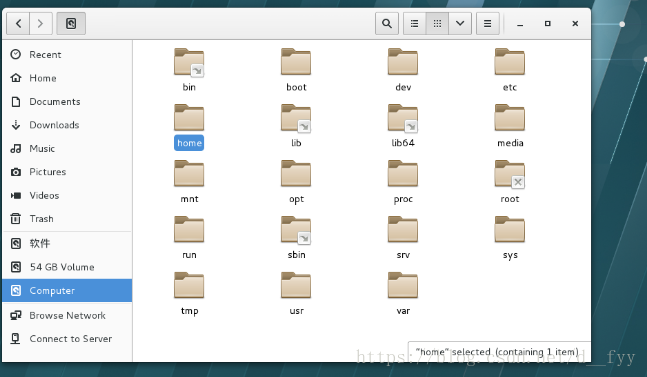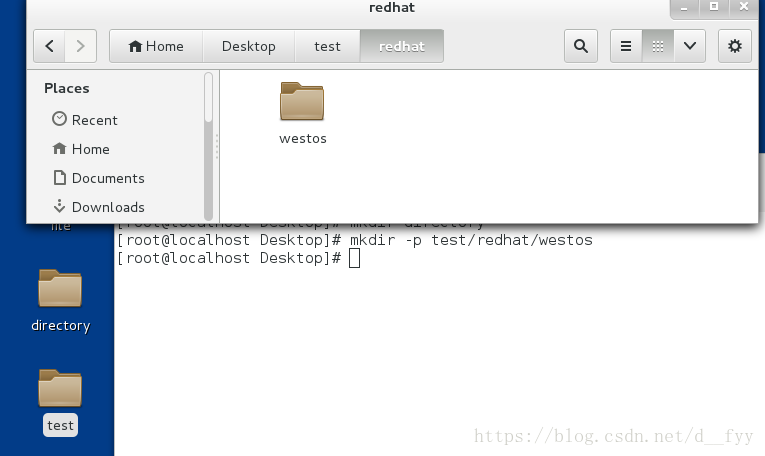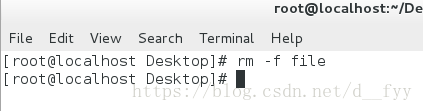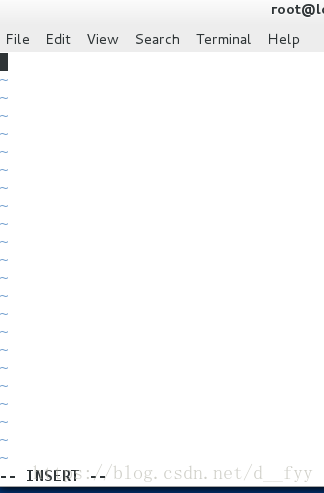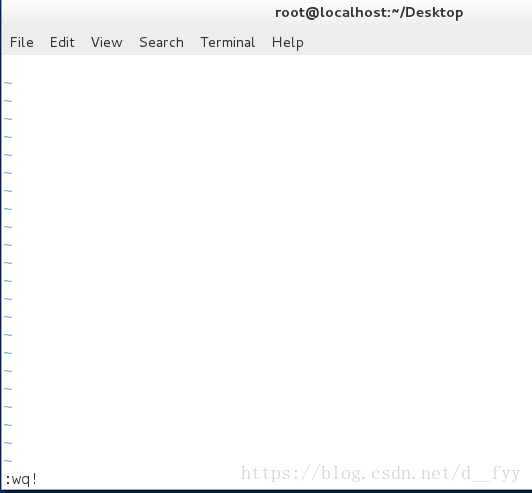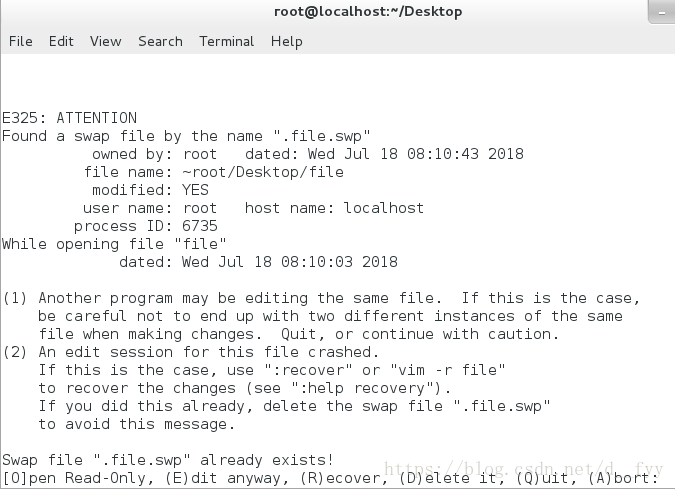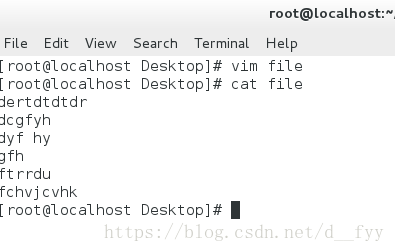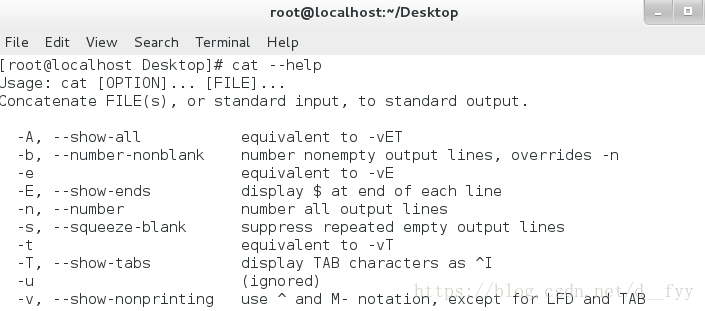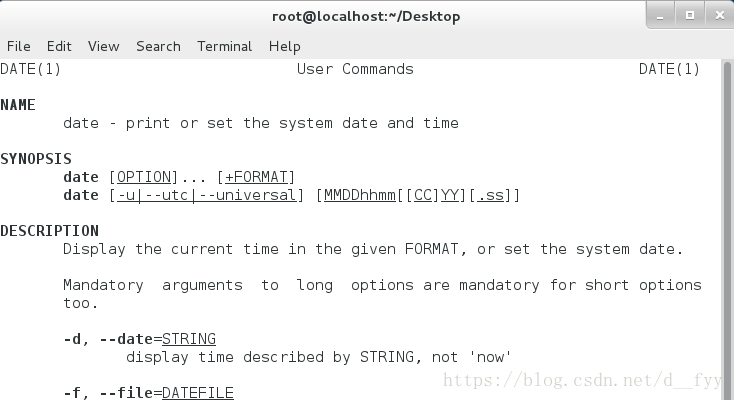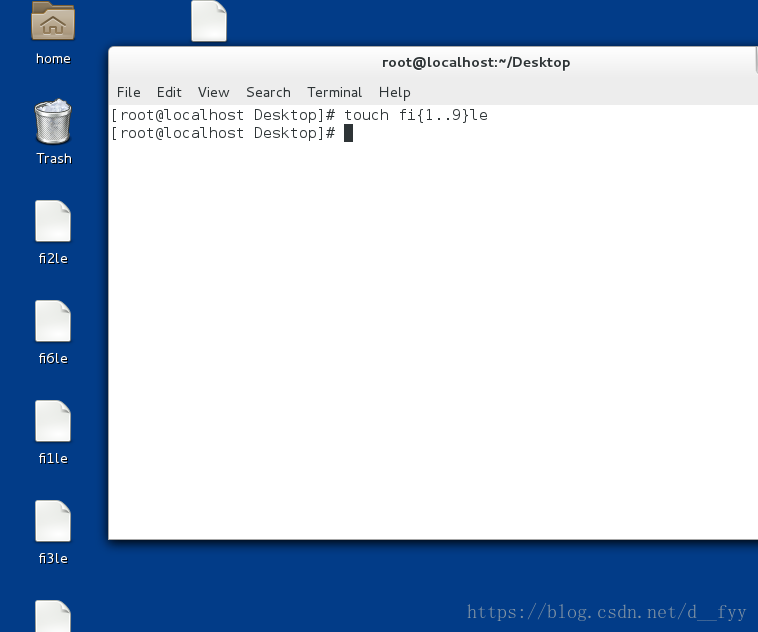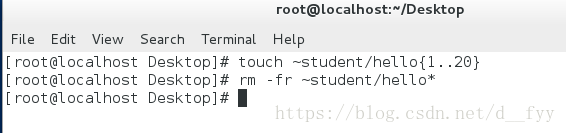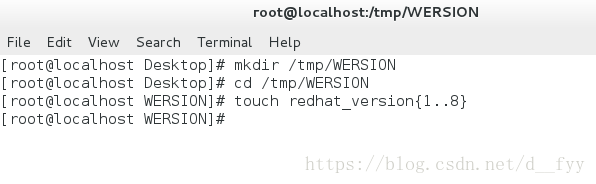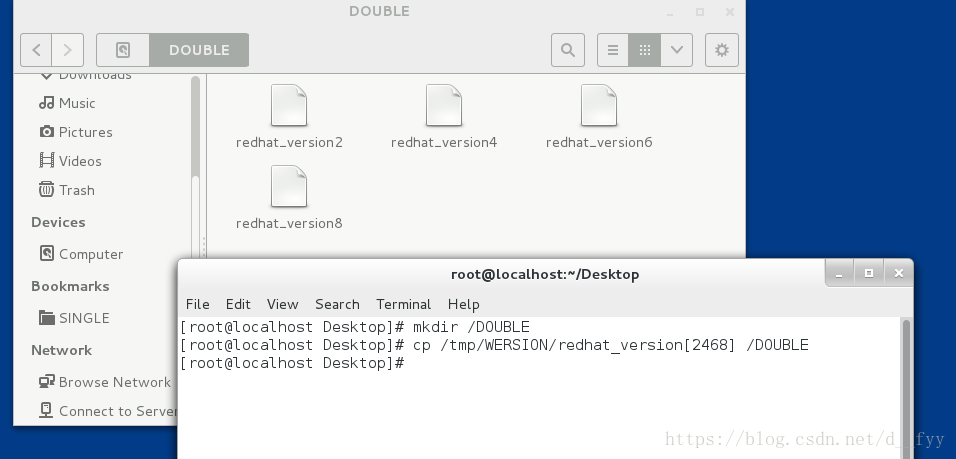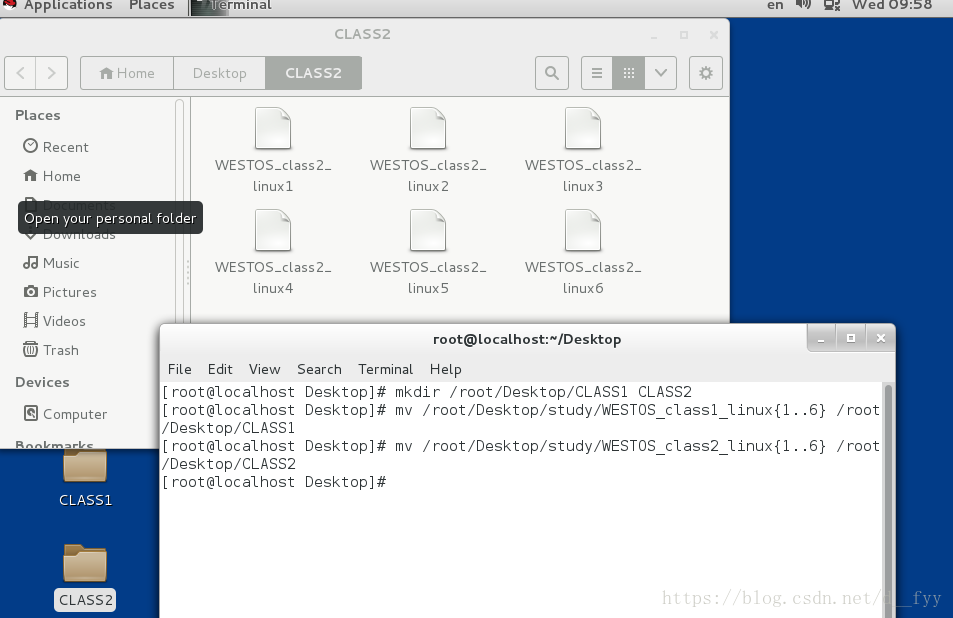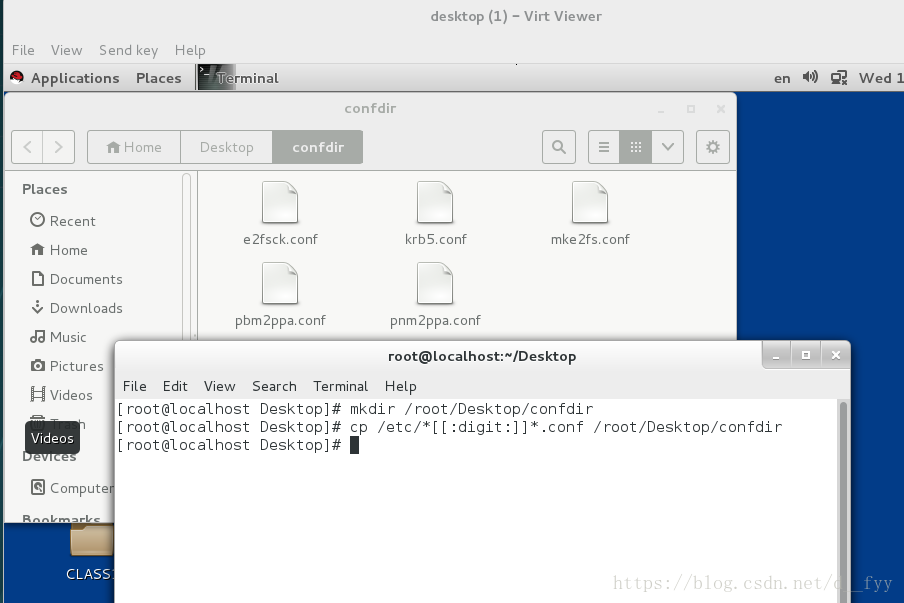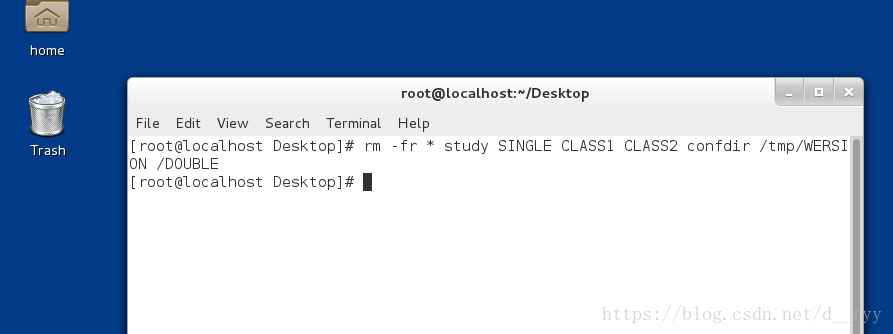一、Linux系统结构
linux是一个倒树型结构
最大的目录名称叫“/” (根目录) 是系统顶级目录
/目录以下为二级目录,这些目录都是系统装机时系统自动建立的
系统中的二级目录的作用:
/bin ##二进制可执行文件,系统常规命令
/boot ##启动目录,存放系统自动启动文件,内核,初始化程序
/dev ##系统设备管理文件
/etc ##大多数系统配置文件存放路径
/home ##普通用户家目录
/lib ##函数库
/lib64/ ##64位函数库
/media ##临时挂载点
/mnt ##临时挂载点
/run ##自动临时设备挂载点
/opt ##第三方软件安装路径
/proc ##系统硬件信息和系统进程信息
/root ##超级用户家目录
/sbin ##系统管理命令,通常只有root可以执行
/srv ##系统数据目录
/var ##系统数据目录
/sys ##内核相关数据
/tmp ##临时文件产生目录
/usr/ ##用户相关信息数据
二、文件管理命令
1.文件建立
touch filename
注:touch不仅可以建立文件也可以修改文件的时间戳
时间戳分为:atime:文件内容被访问的时间标识
mtime:文件内容被修改的时间标识
ctime:文件属性或文件内容被修改的时间标识
2.目录建立
mkdir directory
mkdir -p test/redhat/westos
注:-p建立递归目录时,当上层目录不存在自动建立
3.文件或目录的删除
rm file
rm -f file -f=force 标示强制删除不提示
rm -r directory
注:-r标示递归删除,也就是删除目录本身和里面的所有内容
rm -r -f dir 删除目录不提示
rm -rf dir 在命令参数使用过程中,-a -b -c =-abc =-bac ,顺序是不需要注意的。
rm -fr dir
4.编辑文件
gedit
gedit file ##必须有图形
vim
vim file -->按[i]进入insert模式-->书写内容-->按[esc]退出insert模式-->:wq退出保存
注:vim异常退出情况
当vim异常退出时会生成.file.swp文件,当再次打开此文件时会出现以下情况:
无论按[O] (E) (R) (Q) (A) 任何一个都不会删除.swp文件
再次打开hello文件是还会出现以上界面直到按(D),.swp文件被删除,vim恢复正常工作
5.文件的复制以及移动
文件复制
cp 源文件 目的地文件
cp -r 源文目录 目的地目录
cp 源文件1 源文件2 目的地目录 ##目的地目录必须存在
cp -r 源目录1 源目录2 目的地目录 ##目的地目录必须存在
文件移动
mv 源文件 目的地文件 ##重命名
mv 源目录 目的地目录
注:相同磁盘的文件移动只是一个重明名过程
不同磁盘的文件移动是复制删除过程
6.cat查看文件内容
cat file ##查看文件的全部内容
cat -b file ##-b显示行号
less file ##分页浏览
三、文件的寻址
文件的地址分为:
1.相对路径:相对与当前系统所在目录的一个文件名称的简写,此名称省略了系统当前所在目录的名称,此名称不以“/”开头,此名称在命令执行时会自动在操作对象前加入“PWD”所显示的值
2.绝对路径:绝对路径是文件在系统的真实位置,此命令是以“/”开头的,此命令在命执行时系统不会考虑现在所在位置的信息
例:当操作对象是 对象1 空格 对象2 时,这两个对象之间没有任何关系
豆角 茄子 ##这是2个对象
豆角茄子 ##这是一个对象
自动补齐键<TAB>:
系统中的<TAB>键可以实现命令的自动补齐,可以补齐系统中存在的命令,文件名称,和部分命令的参数, 当一次<TAB>补齐不了时代表以此关键字开头的内容不唯一
四:路径的有关命令
1.显示路径:pwd
2.切换路径
cd 目录名称 ##进入到指定目录中
cd - ##当前目录和当前目录值前所在目录之间的切换
cd ~ ##进入当前用户家目录
cd ~user ##进入user家目录
cd .. ##进入当前目录的上级目录
3.查看
ls
ls -l file ##文件属性
ls dir ##目录中保函的内容
ls -d dir ##目录本身
ls -a dir ##所有文件保函隐藏的
ls -S dir ##查看并且按照大小排序
4.文件查看
cat ##输出文件全部内容
less ##分页浏览
head file ##查看文件前10行
head -n 3 file ##查看文件前3行
tail file ##查看文件后10行
tail -n 3 file ##查看文件后3行
tail -f file ##监控文件后10行内容的变化
5.文件大小统计
wc
wc -l ##行数
wc -w ##单词数
wc -m ##字符数
wc -c ##字节数
6.系统中历史的调用
history ##查看历史
history -c ##清空当前环境中的历史
!数字 ##调用此行历史比如"!5"时执行历史中地5条命令
!test ##执行以test关键字开头的最近一条历史
ctrl +r +关键字 ##调用历史中最近一条含有此关键字的历史
五、系统中获得的帮助
1.查看命令用途
whatis 命令 ##查看命令的用途
2.查看命令的用法
命令 --help ##查看命令的基本用法,适用于多数命令
[] ##标示选项可以加也可以不加
... ##标示选项加入的个数任意
<> ##标示选项是必须要加入的
Userage: ##标示命令用法
Opetions: ##对参数的作用做说明
3.man查看命令或文件的说明手册
man 命令
1 #命令
2 #系统调用接口
3 #函数库调用接口
4 #特殊设备文件
5 #系统配置文件
6 #游戏规则说明
7 #包说明
8 #系统管理命令
9 #内核调用规则
4.man的基本用法
上|下 ##逐行查看
pgup|pgdn ##分页查看
/关键字 ##高亮显示关键字,n向下匹配,N上向匹配
:q ##退出
六、系统中的通用配置符号
* ##匹配0到任意字符
? ##匹配单个字符
[[:alpha:]] ##单个字母
[[:lower:]] ##单个小写字母
[[:upper:]] ##单个大写字母
[[:digit:]] ##单个数字
[[:punct:]] ##单个符号
[[:space:]] ##单个空格
[[:alnum:]] ##单个数字或字母
[1-9] #1位,这位是1-9的任意数字
[!3-5] #1位,不是3-5的数字
[^3-5] #1位,不是3-5的数字
[a-z] #1位,a-z的任意字母
{1..3} #3个,1 2 3
{1,4,7} #3个1,4,7这三个数
~ #当前用户家目录
~username #指定用户的家目录
~+ #当前目录
~- #进入当前目录之前所在目录(olddir)
七、系统文件巩固练习
用命令和正则表达式按照要求建立文件
1.用一条命令建立 12 个文件 WESTOS_classX_linuxY(X 的数值范围为 1-2 , Y 的数值范围为1-6)这些文件都包含在 root 用户桌面的 study 目录中
2.用一条命令建立 8 个文件 redhat_versionX ( x 的范围为 1-8 )redhat_versionX 这些文件都包含在 /tmp 目录中的 VERSION 中
管理刚才新建立的文件要求如下
3.用一条命令把 redhat_versionX 中的带有奇数的文件复制到桌面的 SINGLE 中
4.用一条命令把 redhat_versionX 中的带偶数数的文件复制到 /DOUBLE 中
5.用一条命令把 WESTOS_classX_linuxY 中 class1 的文件移动到当前用户桌面的 CLASS1 中
6.用一条命令把 WESTOS_classX_linuxY 中 class2 的文件移动到当前用户桌面的 CLASS2 中
7.备份 /etc 目录中所有带有名字带有数字并且以 .conf 结尾的文件到桌面上的 confdir 中
8.删掉刚才建立或者备份的所有文件